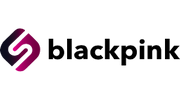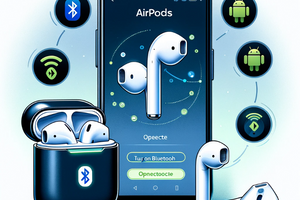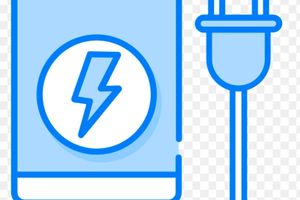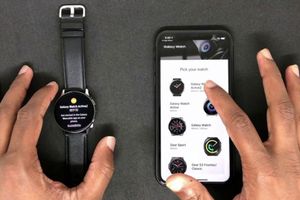1. Win + PrtSc
Щоб зробити знімок екрана, використовуйте комбінацію клавіш Win (Прапорець) + PrtSc (Print Screen).
Система зробить скріншот і збереже його на жорсткий диск у форматі PNG. Готовий файл ви знайдете за адресою: "Цей комп'ютер" → "Зображення" → "Знімки екрана".
2. Програма «Ножиці»
У Windows 10 є вбудований менеджер скріншотів, який дозволяє робити знімки всього екрану, окремих фрагментів та вибраних вікон. Ця програма «Ножиці». Його легко знайти за назвою через пошук у системі.
Запустивши «Ножиці», натисніть «Режим» та виберіть потрібну область дисплея. Потім скористайтеся кнопкою «Створити» та клацніть по екрану.
Коли скріншот буде готовий, програма відкриє його у новому вікні. Тут на зображення можна нанести свої позначки та надіслати його поштою або просто зберегти на жорсткому диску.
3. Програма «Фрагмент та малюнок»
Нещодавно в Windows 10 додали ще один додаток для роботи зі скріншотами - "Фрагмент і малюнок". З його допомогою також можна робити знімки виділеної області, вибраних вікон чи всього екрана. Найімовірніше, у майбутньому ця утиліта замінить «Ножиці».
Щоб відкрити «Фрагмент та малюнок», натисніть Win + Shift + S або знайдіть програму за назвою через пошук по системі. Запустивши її, виберіть область скріншота за допомогою кнопок, що з'явилися на дисплеї.